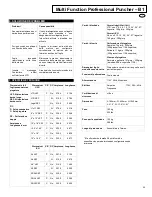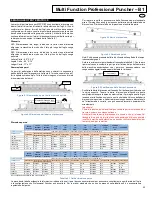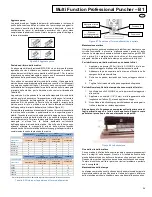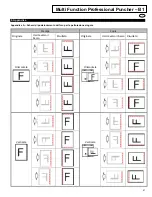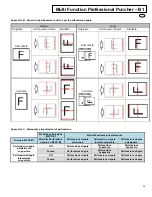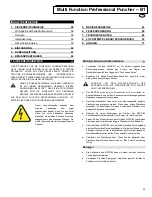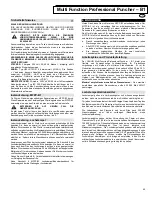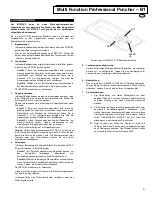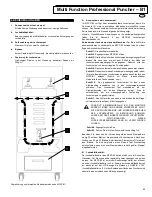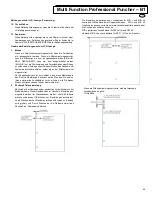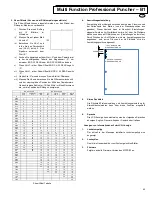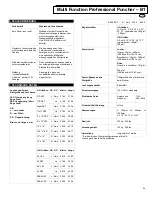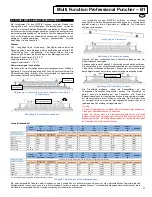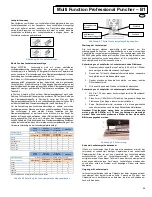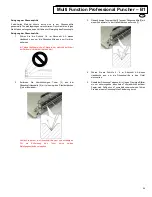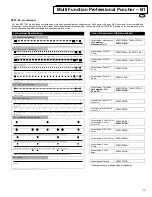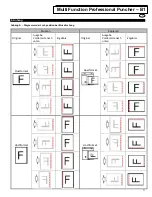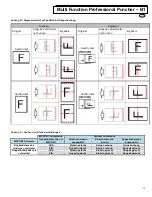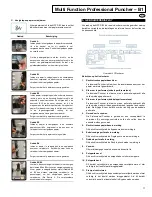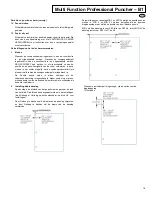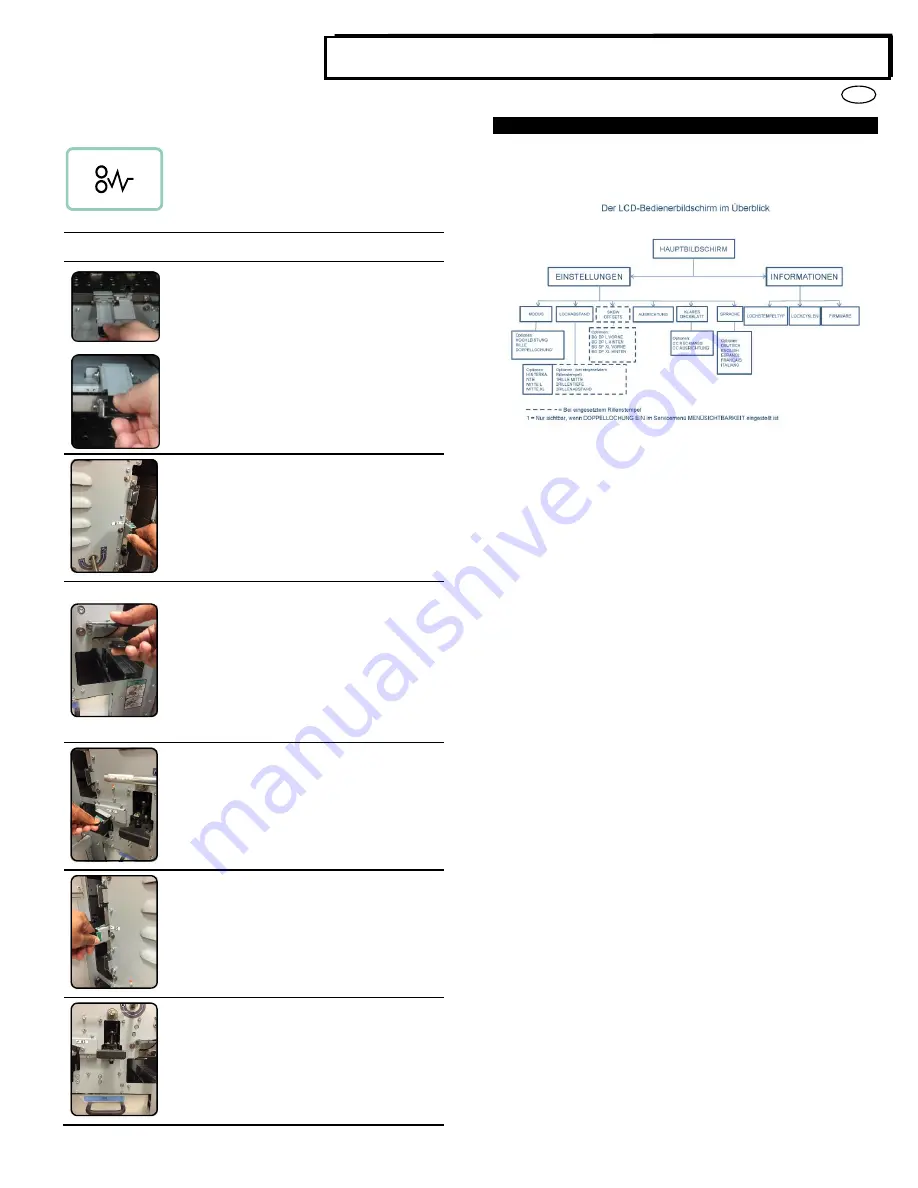
63
D
Multi Function Professional Puncher
– B1
C.
Papierstau beseitigen:
Wenn sich in der Papierführung des MFPP-B1
Papier staut, wird auf der LCD-Anzeige der
Bereich angezeigt, in dem sich Blätter angestaut
haben.
Bereich
Beschreibung
Bereich A
Falls sich Papier im Locher-Bypass staut, den Hebel
anheben, bis er im Verriegelungsmechanismus
einrastet. Hineingreifen und das angestaute Papier
entfernen.
Um
die
Papierführung
zu
schließen,
den
Führungsblechhebel festhalten und gleichzeitig den
oberen Verriegelungshebel drücken und dann das
Führungsblech absenken, um es fest zu schließen.
Bereich B1
Falls sich Papier im nach unten führenden
Papierkanal staut, den Kanal nach rechts bewegen,
hineingreifen und das gestaute Papier entfernen.
Sicherstellen, dass der Papierkanal geschlossen ist.
Bereich B2
Falls sich Papier im rechten unteren Kanal staut, den
oberen Hebel drücken und gleichzeitig den unteren
Hebel festhalten. Den so entriegelten Kanal weiter
öffnen, bis er am Magneten auf der rechten Seite
anliegt. Hineingreifen und das Papier entfernen. Zum
Schließen
des
Kanals,
diesen
in
die
entgegengesetzte Richtung bewegen, bis die
Verriegelung einrastet.
Sicherstellen, dass der Papierkanal geschlossen ist.
Bereich B3
Falls sich Papier im linken unteren Papierkanal
staut, den Kanal entriegeln, hineingreifen und das
gestaute Papier entfernen.
Sicherstellen, dass der Papierkanal geschlossen ist.
Bereich B4
Falls sich Papier im nach oben führenden
Papierkanal staut, die Tür nach links bewegen,
hineingreifen und das gestaute Papier entfernen.
Sicherstellen, dass der Papierkanal geschlossen ist.
Bereich B2/B3
Bevor
der
Lochstempel
ausgebaut
wird,
sicherstellen, dass sich in den Bereichen B2 und B3
kein Papier angestaut hat. Falls sich das in den
Bereichen B2 und B3 gestaute Papier nicht
entfernen lässt, den Lochstempel ausbauen und das
gestaute Papier entfernen. (siehe Abschnitt 4.
Auswechseln der auswechselbaren Lochstempel)
5. BEDIENERANZEIGE
Auf der Vorderseite des MFPP-B1 befindet sich eine interaktive LCD-
Anzeige, auf der Meldungen, Einstellungen und Informationen zur
Funktion des Lochers angezeigt werden.
Übersicht LCD-Anzeige
1.
Bypass bereit
Der Bypass des Professional Puncher ist bereit, durchlaufende
Blätter werden nicht gelocht.
2.
Bereit zum Stanzen (Modus Einfachstanzung)
Der Professional Puncher ist für einen Lochauftrag bereit, alle
durch das Gerät laufenden Blätter werden gelocht.
3. Bereit zum Stanzen (Modus Doppelstanzung)
Der Profi-Locher ist für die Verarbeitung eines Auftrags bereit. Alle
Blätter werden in der Mitte und an der Hinterkante mit einer
Lochreihe versehen. Nähere Informationen zur Ausrichtung im
Doppellochmodus siehe Anhang B.
4. Bereit zum Falzen
Der Professional Puncher ist für einen Falzauftrag bereit. Für einige
Steuergeräte werden alle durch die Einheit laufenden Blätter
gefalzt.
5.
Bypass in Betrieb
Wird angezeigt, wenn der Bypassmodus in Betrieb ist.
6.
Arbeiten im Einzellochmodus
Diese Meldung erscheint, wenn das Gerät im Einzellochmodus
arbeitet.
7.
Arbeiten im Doppellochmodus
Diese Meldung erscheint, wenn das Gerät im Doppellochmodus
arbeitet.
8.
Falzen in Betrieb
Wird angezeigt, wenn der Falzmodus in Betrieb ist.
9.
Lochabfallbehälter voll
Diese Meldung wird angezeigt, wenn der Lochabfallbehälter voller
Papierschnitzel ist.
10. Lochabfallbehälter fehlt
Diese Meldung wird angezeigt, wenn der Lochabfallbehälter
entnommen oder nicht ganz in den Locher eingeschoben wurde.
11. Lochstempel prüfen
Diese Meldung wird angezeigt, wenn der Lochstempel entnommen
oder nicht ganz in die Lochereinheit eingeschoben wurde. Wenn
diese Meldung angezeigt wird, kann der Locher nur im
Bypassmodus verwendet werden.